Windows10 の PC で、〆切に間に合わせないといけない作業をしているときに、メールや更新など、何度も通知がきて、作業に集中できないということはないだろうか。
Windows 10 には「集中モード」という機能が備わっているので、それを利用すると、不要な通知は表示しない設定にすることができる。
今回は、Windows 10 の「集中モード」の使い方を紹介したい。
Windows 10 の「集中モード」の使い方
デスクトップの右下にある「通知」アイコンをクリックする。

「集中」モードをクリックする。
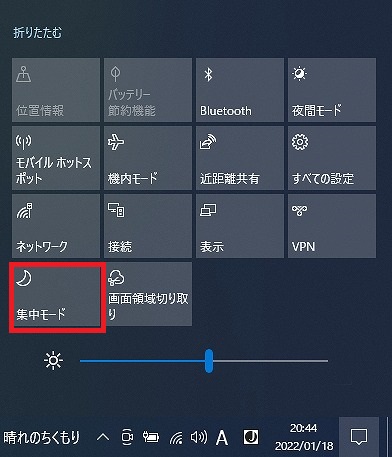
ボタンが青色に変わり、「重要な通知のみ」が表示される。
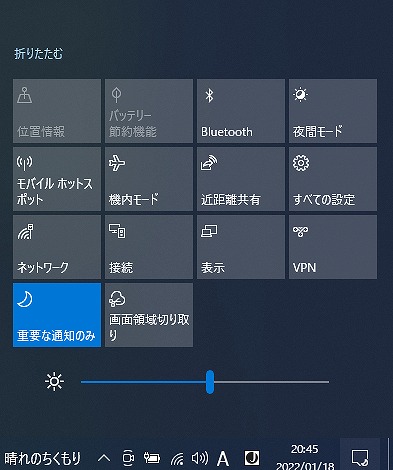
再度クリックすると、「アラームのみ」に変わった。
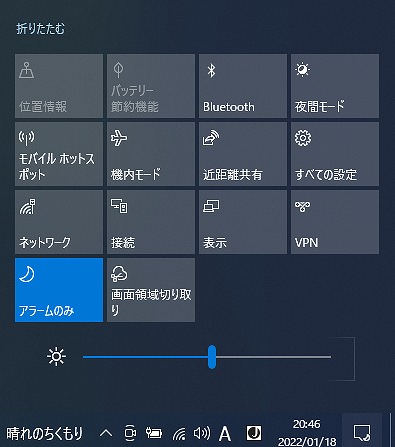
細かい設定をする場合は、上部にある「通知の管理」をクリックする。

設定画面で、「集中モード」を選択する。

集中モードの設定でも、「オフ」、「重要な通知のみ」、「アラームのみ」を選択することができる。また、「次の時間帯」をオンにすると、集中モードの設定は、表示されている時間帯 (23:00-7:00) のみ有効となる。

時間帯を変更するには、「次の時間帯」をクリックする。
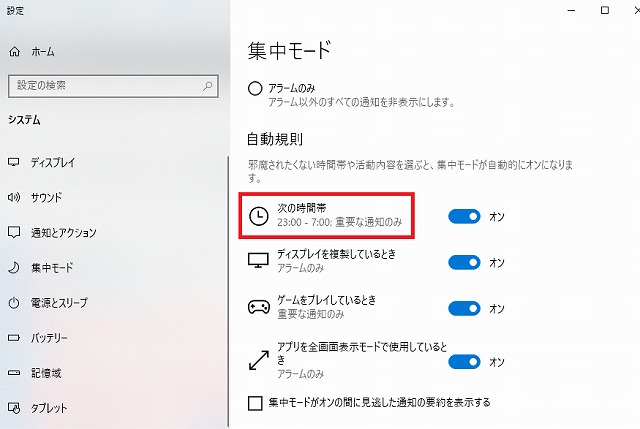
ここで、「開始時刻」、「終了時刻」、「間隔」、「集中レベル」、「集中モードが自動的にオンになったときは、アクションセンターに通知を表示します。」を設定することができる。
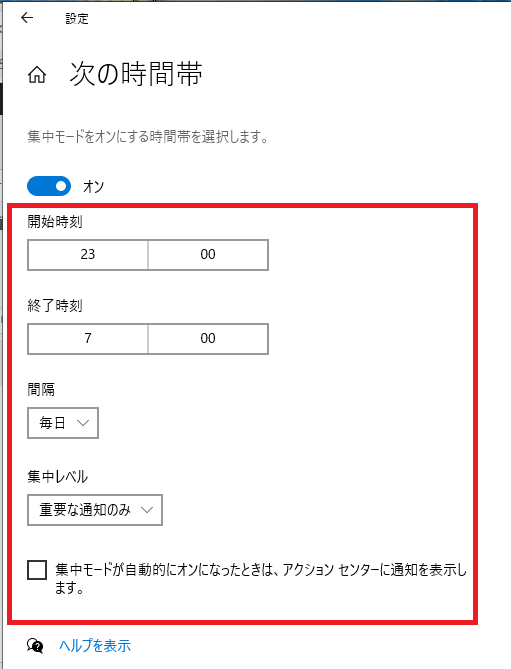


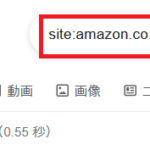
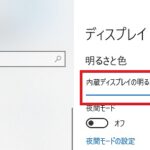
コメント